Windows如何重启网卡(简单易行的操作方法)
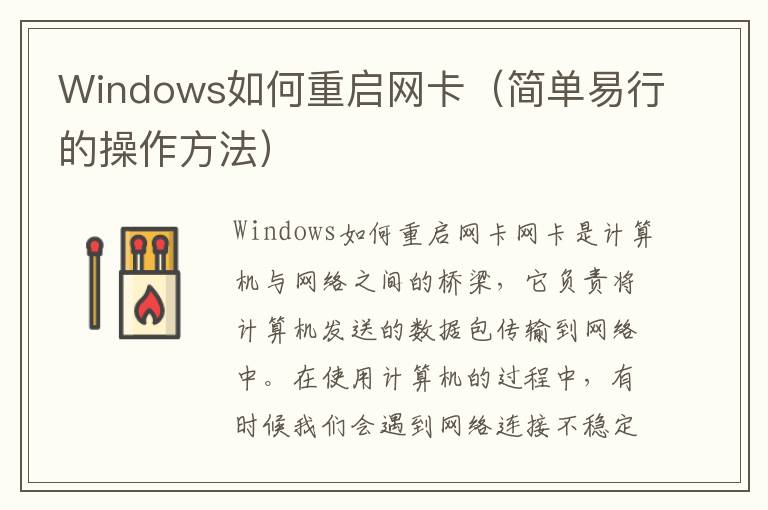
Windows如何重启网卡
网卡是计算机与网络之间的桥梁,它负责将计算机发送的数据包传输到网络中。在使用计算机的过程中,有时候我们会遇到网络连接不稳定、网速慢等问题,这时候重启网卡就是一个简单易行的解决方法。那么,Windows如何重启网卡呢?
方法一:使用设备管理器重启网卡
步骤一:打开设备管理器
在Windows的“开始”菜单中搜索“设备管理器”,或者使用快捷键“Win + X”,选择“设备管理器”。
步骤二:找到网卡
在设备管理器中找到“网络适配器”,展开后可以看到计算机所连接的网卡。
步骤三:重启网卡
右键点击需要重启的网卡,选择“禁用设备”,再右键点击该网卡,选择“启用设备”。
方法二:使用命令行重启网卡
步骤一:打开命令行
在Windows的“开始”菜单中搜索“命令提示符”,或者使用快捷键“Win + R”,输入“cmd”,回车打开命令行。
步骤二:查找网卡名称
在命令行中输入“ipconfig /all”,查找需要重启的网卡名称。
步骤三:重启网卡
在命令行中输入“netsh interface set interface ‘网卡名称’ admin=disable”,回车禁用该网卡。再输入“netsh interface set interface ‘网卡名称’ admin=enable”,回车启用该网卡。
方法三:使用网络和共享中心重启网卡
步骤一:打开网络和共享中心
在Windows的“开始”菜单中搜索“网络和共享中心”,或者使用快捷键“Win + X”,选择“网络和共享中心”。
步骤二:找到网卡
在网络和共享中心中找到“更改适配器设置”,展开后可以看到计算机所连接的网卡。
步骤三:重启网卡
右键点击需要重启的网卡,选择“禁用”,再右键点击该网卡,选择“启用”。
总结
重启网卡是解决网络连接问题的简单方法,可以在不重启计算机的情况下快速修复网络问题。Windows提供了多种方法来重启网卡,可以根据自己的情况选择合适的方法。
